Знали ли Вы, что на нашем сайте есть возможность не только загружать, но и просматривать клинические случаи в DICOM-формате?
Данная пошаговая инструкция научит Вас это делать.
Для начала нам нужно раздобыть DICOM-файлы. Мы будем копировать их с диска, который до этого записали на станции оператора.
1. Вставляем диск с DICOM в привод, открываем “Мой Компьютер”. Если началась автозагрузка просмотровщика, то можно ее остановить.
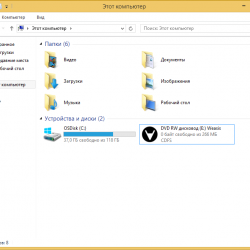
2. Чтобы увидеть содержимое диска, в “Моем компьютере” кликаем на изображение диска правой кнопкой и выбираем “Открыть в новом окне”:

3. В открывшемся окне ищем директорию “DICOM”. Если такой директории нет, просто выделите все, что есть на диске. При дальнейшей загрузке лишние файлы будут удалены. На директории DICOM кликаем правой кнопкой мыши и выбираем “копировать”:

4. Нам нужно скопировать файлы DICOM на наш компьютер, чтобы была возможность поместить их в zip-архив, иначе это работать не будет! Выбираем любую директорию, куда мы хотим поместить DICOM-файлы. В нашем примере это, конечно же, рабочий стол! Кликаем правой кнопкой мыши на пустом месте и выбираем “вставить”:

5. Теперь делаем zip-архив с DICOM-файлами. Для этого кликаем по директории с файлами правой кнопкой мыши, выбираем “Отправить” и “Сжатая zip-папка”:

6. Должен получиться zip-файл:
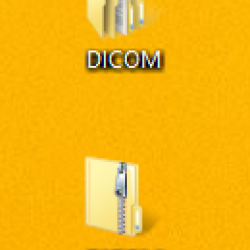
7. На сайте RADIOMED создаем клиническое наблюдение. В разделе “Исследование” выбираем вкладку “DICOM”:
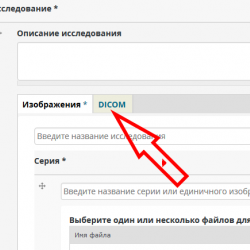
8. Перетаскивем при помощи мыши наш DICOM-файл в область с надписью “переместите файл сюда…” или пользуемся кнопкой “просмотр”, чтобы найти файл на диске:

9. Ждем загрузки файла. Пока он загружается, модно закончить оформление остальных разделов клинического наблюдения.

10. После сохранения клинического наблюдения в окне исследования появится кнопка “DICOM”:

11. После нажатия этой кнопки прямо Вы увидите окно просмотровщика прямо в браузере:

Дождитесь загрузки исслелдования, полсле чего можно работать с ним практически также, как на рабочей станции:

Удачи!
DICOM – это акроним для цифровых изображений и коммуникаций в медицине. Файлы в этом формате, скорее всего, сохраняются с расширением файла DCM или DCM30 (DICOM 3.0), но некоторые могут вообще не иметь расширения.
DICOM является как протоколом связи, так и файловым форматом, что означает, что он может хранить медицинскую информацию, такую как ультразвук и МРТ, вместе с информацией пациента, все в одном файле. Формат гарантирует, что все данные остаются вместе, а также обеспечивает возможность передачи указанной информации между устройствами, поддерживающими формат DICOM.
Замечания: Расширение DCM также используется программой macOS DiskCatalogMaker в качестве формата каталога DiskCatalogMaker.
Важный: Не путайте формат DICOM или файл с расширением DCM с DCIM папка что ваша цифровая камера или приложение для смартфонов хранит фотографии. Смотрите, почему фотографии хранятся в папке DCIM? для получения дополнительной информации об этом.
Открыть файлы DICOM с помощью бесплатного средства просмотра
Файлы DCM или DCM30, которые вы найдете на диске или флэш-диске, предоставленном вам после того, как медицинская процедура может быть просмотрена с включенным программным обеспечением просмотра DICOM, которое вы также найдете на диске или диске. Найдите файл под названием setup.exe или аналогичные, или просмотреть любую документацию, предоставленную вам с данными.
Если вы не можете заставить зрителя DICOM работать, или вас не включили в ваши медицинские изображения, бесплатная программа MicroDicom – это вариант. С его помощью вы можете открыть рентген или другое медицинское изображение непосредственно с диска, через ZIP-файл или даже выполнить поиск в своих папках, чтобы найти файлы DICOM. После открытия в MicroDicom вы можете просмотреть свои метаданные, экспортировать их как JPG, TIF или другой общий тип файла изображения и многое другое.
Замечания: MicroDicom доступен как для 32-разрядных, так и для 64-разрядных версий Windows как в устанавливаемой, так и в переносной форме (что означает, что вам не нужно устанавливать его для его использования). См. «Я запускаю 32-разрядную или 64-разрядную версию Windows? если вы не знаете, какую ссылку на скачивание вы должны выбрать.
Если вы предпочитаете использовать веб-инструмент для открытия ваших файлов DICOM, бесплатный просмотрщик изображений для изображений на изображениях – один из вариантов – просто перетащите DCM-файл в квадрат на экране, чтобы просмотреть его. Если вы получили файл от своего врача, который должен иметь медицинские изображения на нем, например, с помощью рентгеновского снимка, этот инструмент позволит вам просматривать его онлайн на ветру.
DICOM Library – еще один бесплатный онлайн-просмотрщик DICOM, который вы можете использовать, особенно полезно, если файл DICOM действительно большой, а RadiAnt DICOM Viewer – это еще одна загружаемая программа, которая открывает файлы DICOM, но это всего лишь оценочная версия полной программы.
Файлы DICOM могут также открываться с помощью IrfanView, Adobe Photoshop и GIMP.
Совет: Если у вас по-прежнему возникают проблемы с открытием файла DICOM, возможно, это связано с тем, что он сжат. Вы можете попробовать переименовать файл, чтобы он заканчивался .zip а затем распаковывает его с помощью бесплатной программы для удаления файлов, например PeaZip или 7-Zip.
Файлы файлов MacOS DiskCatalogMaker, которые сохраняются с помощью расширения DCM, можно открыть с помощью DiskCatalogMaker.
Замечания: Если файл DICOM открывается с помощью программы на вашем компьютере, с которой вы не хотите ее использовать, см. Нашу инструкцию по изменению программы по умолчанию для руководства по конкретному файлу, чтобы другая программа открывала файл DICOM при двойном щелчке ,
Как преобразовать файл DICOM
Программа MicroDicom, о которой я уже говорил несколько раз, может экспортировать любой файл DICOM, который у вас есть, в BMP, GIF, JPG, PNG, TIF или WMF. Если есть серия изображений, она также поддерживает сохранение их в видеофайл в формате WMV или AVI.
Некоторые из вышеперечисленных программ, которые поддерживают формат DICOM, также могут сохранять или экспортировать файл в другой формат, это вариант, который, вероятно, Файл> Сохранить как или же экспорт меню.
Не удается открыть файл?
Если вы не можете открыть свой файл DICOM с помощью упомянутых выше программ или веб-сервисов, дважды проверьте расширение файла вашего файла, чтобы убедиться, что оно действительно читает «.DICOM», а не только то, что написано аналогичным образом.
Например, у вас может быть файл DCO, который не имеет никакого отношения к формату DICOM или изображениям в целом. Файлы DCO являются виртуальными, зашифрованными дисками, которые используются с Safetica Free.
То же самое можно сказать о подобных расширениях файлов, таких как DIC, хотя это может быть сложно. Файлы DIC могут быть файлами изображений DICOM, но расширение файла также используется для файлов словарей в некоторых программах для текстовых процессоров.
Если ваш файл не открывается как изображение DICOM, откройте его с помощью бесплатного текстового редактора. Он может включать термины, относящиеся к словарю, которые указывают на то, что файл находится в формате словаря.
Если ваш файл имеет расширение DICOM, но ничего на этой странице не помогло вам открыть или преобразовать его, см. Раздел «Дополнительная помощь» для получения информации о контакте со мной в социальных сетях или по электронной почте, публикации на форумах технической поддержки и т. Д. Дайте мне знать, какие у вас проблемы с открытием или использованием файла DICOM, и я посмотрю, что я могу сделать, чтобы помочь.
Содержание
-
- 1. Как открыть диск с результатами МРТ?
- 2. Программы для просмотра снимков МРТ
- 3. Пошаговая инструкция просмотра результатов МРТ с диска
- 4. Как выглядят снимки МРТ на компьютере?
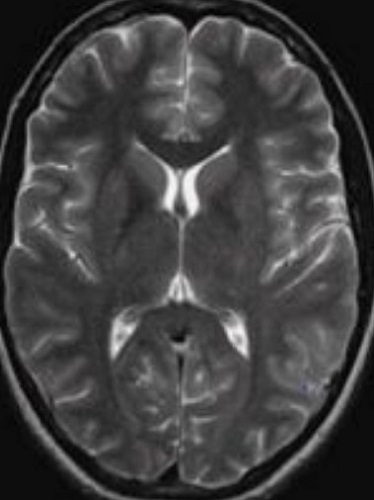
Результаты магнитно-резонансной томографии выдают в виде распечатанного заключения и информационного носителя со снимками (CD или DVD диск). По желанию пациента изображения дублируют на флеш-карту или накопитель.
Получив результаты МРТ на диске, как посмотреть фотографии, знают не все. Многие пациенты считают, что для открытия файлов достаточно наличие компьютера. Это заблуждение.
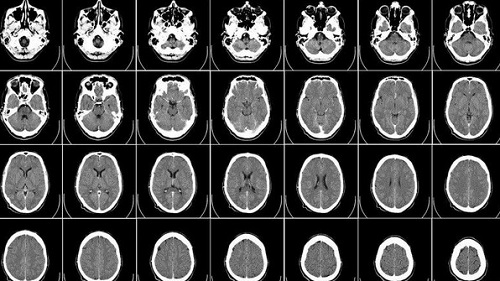
Множество послойных сканов, полученных в ходе МРТ
Для изучения, изменения сканов и обмена медицинскими изображениями компания Nema предложила использовать специальный формат файлов — Digital Imaging and Communications in Medicin (DICOM или *.dcm). Документы такого типа содержат не только изображения, но и цифровые, текстовые данные. Так как результаты магнитно-резонансной томографии включают много дополнительной информации, фотографии не получится просматривать стандартными программами JPEG, JPG или PNG. Открыть файлы можно с помощью специального ПО. Формат DICOM поддерживают программы, созданные для врачей-радиологов. С помощью данных приложений открывают результаты МРТ, УЗИ и КТ. Манипуляционные возможности зависят от типа и функционала программ.
Как открыть диск с результатами МРТ?
Получить доступ к файлам исследования достаточно просто. При настроенной функции автозапуска носитель открывается автоматически. Если на компьютере нет нужной программы, всплывает окно со списком приложений для ручного выбора. При отсутствии программы для чтения DICOM-файлов изображения посмотреть не получится.
Получить представление о содержимом дискаможно, открыв папку «Мой компьютер». В этом случае пациент увидит серию файлов. Выделение любого из них позволит проверить формат. Если это .dcm, для открытия фото потребуется настройка ПО.
Программы для просмотра снимков МРТ
Некоторые клиники на диск со снимками сразу же устанавливают программу для просмотра изображений. При отсутствии последней найти специальные приложения можно в интернете. Перед тем как открыть МРТ снимки с диска, на компьютер устанавливают визуализатор. Чтобы найти нужный, в строке браузера делают запрос: «Программа для просмотра DICOM файлов». Для упрощения процесса поиска введите название операционной системы.

Врач изучает снимки МРТ
Открыть файл томографии можно с помощью большого количества приложений. Наиболее востребованные:
- RadiAnt dicom viewer — программа подходит для пользовательских ПК, причем не самых мощных, располагает неплохим функционалом (зеркальное отображение снимков, коррекция яркости и контрастности, размеров объектов). Совместима с Windows. Большинство опций доступно в ознакомительном режиме. Есть русскоязычный вариант. Приложение дает возможность открывать файлы вне запуска, переводить изображения в формат JPEG. Минус — программа не медицинская, официально не предназначена для диагностических целей.
- Efilm Lite — дает возможность просматривать серии снимков, сравнивать результаты, корректировать изображения, в том числе, обрезать, помечать, выделять отдельные зоны, отправлять в печать. Есть функция построения 3D-модели анатомической области. Бесплатное использование в течение месяца с момента установки. Затем придется приобрести продукт за деньги. Интерфейс англоязычный.
- Horos. Подходит для Mac OS. Установка приложения бесплатная. Пользователи выделяют в качестве плюсов простой интерфейс.
- PostDICOM. Сервис для изучения медицинских изображений с доступом к облачному хранилищу, что позволяет открывать файлы с любого устройства пользователя. Система с мощным функционалом, отлично подходит для просмотра результатов исследования.
- 3DimViewer. Простой сервис с удобным интерфейсом анализа файлов, без возможности редактирования.
- Sante Dicom Viewer 4.0. Программа предоставляется бесплатно, но для доступа к полному интерфейсу придется купить продукт. Подходит для Windows. Позволяет просматривать группу и серию снимков, экспортировать изображения в формат JPG, увеличивать объекты. Недостатки — нет режима редактирования фото, нельзя выделять и измерять объем и площадь зоны интереса.

Просмотр фото МРТ в приложении
- Syngo fastView — не требует оплаты, дает возможность изучать сканы в трех проекциях, измерять расстояние между элементами снимков, имеются фильтры для повышения качества фотографий.
Для изучения сканов лучше выбрать платную программу с ознакомительным периодом. Такие сервисы предоставляют возможность построения объемных изображений. Большинство радиологических программ предназначено для бесплатного использования. В таких случаях просмотр снимков доступен без дополнительных функций.
Стоит обратить внимание на язык интерфейса. Для некоторых программ может потребоваться минимальные знания английского.
Пошаговая инструкция просмотра результатов МРТ с диска
После выбора программы для чтения снимков DICOM, следует установить приложение на компьютер. Перед тем как открыть файлы МРТ, нужно убедиться в активной функции автозапуска. Это существенно упростит дальнейшие манипуляции.
При установке диска всплывает окно запуска. После выполнения представленного алгоритма недавно приложение будет активировано.

Диск с результатами МРТ
Для настройки функции автозапуска нужно:
- Зайти во вкладку «Мой компьютер».
- Нажать правой клавишей мыши на иконке диска.
- Отметить пункт «Автозапуск». При необходимости всплывающее окно дает возможность вручную выбрать приложение для конкретных файлов на диске.
- Кнопка ввода запускает программу, после чего пациент может просматривать сканы томографии.
Как выглядят снимки МРТ на компьютере?
Магнитно-резонансная томография подразумевает послойное сканирование анатомической зоны с шагом в 1-2 мм. Стандартно производятся снимки в трех плоскостях. В процессе исследования могут применяться различные режимы (классические Т1 и Т2 ВИ, жироподавления и пр.). В результате сканирования получают 1,5-2,5 тысячи срезов, сделанных в разных ракурсах.
Снимок МРТ выглядит как монохромное изображение в оттенках серого на черном фоне. Цвета чередуются в соответствии со структурой анатомической области и зависят от режима сканирования. На снимках можно увидеть органы и ткани различной плотности. Сканы выстраиваются на основании энергетического ответа атомов водорода на воздействие магнитного поля. Оценивая морфологию внутренних структур, врач может заподозрить патологические изменения. На развитие заболевания указывают увеличение или уменьшение органа, неровные или нечеткие контуры и пр.
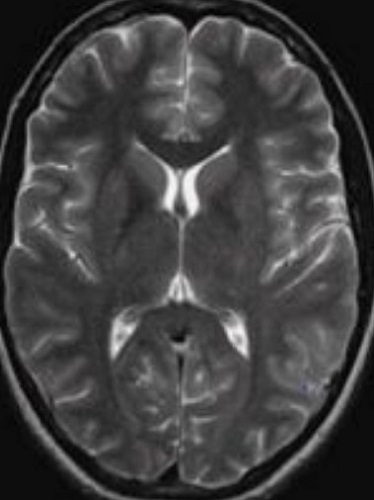
МР-скан головного мозга
Энергетический ответ, типичный для определенной ткани, называют изоинтенсивным. Фактически это нормальный окрас органа на снимке МРТ. Слабый сигнал называют гипо-, а сильный — гиперинтенсивным. Аномальный отклик может быть признаком патологии. Гипо- или гиперинтенсивные включения расценивают как очаговые изменения в тканях.
Отдельно рассматривают постконтрастные снимки. Усилитель делает изображения четкими, контуры тканей — более выраженными. Вещество разносится в организме по сосудам и быстро накапливается в зонах усиленного кровообращения. Гиперинтенсивный ответ может указывать на воспалительный или опухолевый процесс. Характер патологических изменений определяют с учетом специфики распределения контраста в области очагов.
Самостоятельный просмотр файлов МРТ на диске не гарантирует, что пациент получит доступную информацию о состоянии собственного здоровья. Врач-рентгенолог владеет знаниями в области физиологии, нормальной и патологической анатомии, лучевой диагностики и пр. Дополнительно специалисты регулярно повышают квалификацию на базе научных центров и клиник, осваивают новые режимы МР-сканирования, изучают особенности применения современного оборудования.
Выявленные изменения рентгенолог вносит в заключение. Если объективность расшифровки результатов вызывает сомнения, можно воспользоваться услугой «Второе мнение» и предоставить диск со снимками другому врачу.
Содержание
- Как открыть диск с МРТ или КТ снимками?
- О формате файлов КТ И МРТ
- Программы для открытия файлов КТ и МРТ
- Как посмотреть результаты МРТ с диска
- Как открыть диск с результатами МРТ?
- Программы для просмотра снимков МРТ
- Пошаговая инструкция просмотра результатов МРТ с диска
- Как выглядят снимки МРТ на компьютере?
- 5 бесплатных программ для просмотра DICOM-файлов
- PostDICOM
- RadiAnt
- 3DimViewer
- DICOM Web Viewer
- Mango
- Escape EMV
- Программа для просмотра МРТ снимков на компьютере
- Программа для МРТ снимков позволяет пользователю:
- Используя программу просмотра МРТ, можно сохранить формат DICOM в:
- Как посмотреть диск мрт на компьютере дома
- Поддерживает различные типы DICOM файлов
- Все необходимые инструменты – у Вас под рукой
- Быстрая как молния
- Сравнивайте различные серии или исследования
- Поиск и загрузка исследований из мест размещения PACS
- Локальный архив
- Экспортируйте DICOM файлы в изображения и фильмы
- Многоплоскостные реконструкции
- Визуализация 3D-объtма
- Совмещение изображений ПЭТ-КТ
- Цифровая субтракционная ангиография
- Кривые «время-интенсивность»
- Поддержка многоточечных касаний
- Многоязычный интерфейс
- Просмотр CD/DVD пациента с файлами DICOM
Как открыть диск с МРТ или КТ снимками?
О формате файлов КТ И МРТ
Файлы КТ или МРТ исследования на диске записаны в специальном формате DICOM, и он не открывается обычными программами просмотра картинок. DICOM — это формат медицинских изображений, где в каждый файл помимо собственно картинки «вшита» другая информация — имя пациента, его возраст, номер снимка, обозначения режимов сканирования и т.п.
Программы для открытия файлов КТ и МРТ
Чтобы открыть снимки с CD диска, Вам понадобится специальная программа — DICOM-вьюер. Таких программ много, платных и бесплатных. Самая удобная из бесплатных программ — Radiant DICOM Viewer. Скачать ее можно здесь. Эта программа умеет открывать совершенно любые медицинские снимки в формате DICOM, например МРТ, КТ, ПЭТ-КТ, рентген, маммографию, ангиографию и т.д.
Чтобы открыть снимки программой Radiant, нужно скопировать все содержимое диска в папку на компьютере, затем зайти в программу, нажать в левом верхнем углу кнопку Scan folder for DICOM files и выбрать эту папку. Подробнее про работу программы можно почитать здесь.
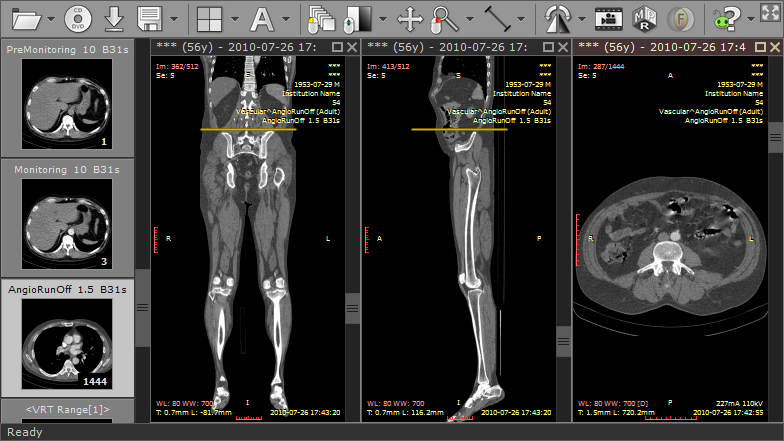
Лучшая из программ для MAC-OS — это Osirix. Скачать бесплатную версию для настольного компьютера можно здесь. Версия Osirix для iPhone и iPad продается в Apple Store или здесь.
Часто МРТ или КТ записывается на диск уже с программой-вьюером. В таком случае не нужно отключать автозапуск на своем компьютере, и программа просмотра запустится автоматически. К недостатку таких программ относится то, что ими, как правило, не очень удобно пользоваться. Поэтому советуем Вам все же установить Radiant.
Помните, что даже идеально выполненное исследование не исключает врачебной ошибки, ведь достоверность диагностики напрямую зависит от умения врача расшифровать снимки. Поэтому при сомнениях в диагнозе врачи рекомендуют получить Второе мнение — расшифровку МРТ или КТ у рентгенолога экспертного уровня с целью подтверждения или опровержения диагноза, а также более точного и детального описания снимков. В России действует Национальная телерадиологическая сеть — служба дистанционных консультаций, с помощью которой любой человек может обратиться к ведущим диагностам из Москвы или Санкт-Петербурга, отправить им файлы исследования и получить квалифицированное описание. Особенное значение такая консультация имеет при онкологических, неврологических и других сложных заболеваниях.
Также вы можете отправить файлы МРТ или КТ с диска вашему лечащему врачу. Как это сделать, можно почитать здесь.
Источник
Как посмотреть результаты МРТ с диска
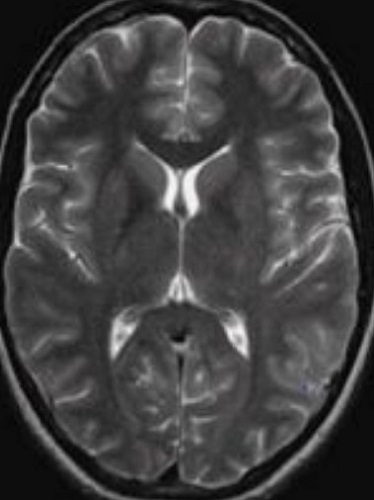
Результаты магнитно-резонансной томографии выдают в виде распечатанного заключения и информационного носителя со снимками (CD или DVD диск). По желанию пациента изображения дублируют на флеш-карту или накопитель.
Получив результаты МРТ на диске, как посмотреть фотографии, знают не все. Многие пациенты считают, что для открытия файлов достаточно наличие компьютера. Это заблуждение.
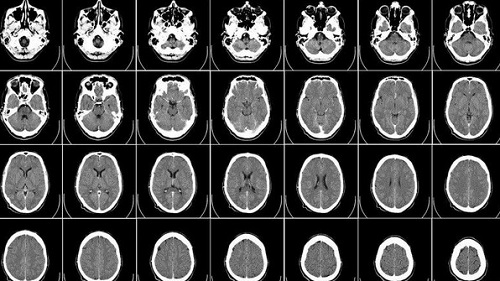
Множество послойных сканов, полученных в ходе МРТ
Для изучения, изменения сканов и обмена медицинскими изображениями компания Nema предложила использовать специальный формат файлов — Digital Imaging and Communications in Medicin (DICOM или *.dcm). Документы такого типа содержат не только изображения, но и цифровые, текстовые данные. Так как результаты магнитно-резонансной томографии включают много дополнительной информации, фотографии не получится просматривать стандартными программами JPEG, JPG или PNG. Открыть файлы можно с помощью специального ПО. Формат DICOM поддерживают программы, созданные для врачей-радиологов. С помощью данных приложений открывают результаты МРТ, УЗИ и КТ. Манипуляционные возможности зависят от типа и функционала программ.
Как открыть диск с результатами МРТ?
Получить доступ к файлам исследования достаточно просто. При настроенной функции автозапуска носитель открывается автоматически. Если на компьютере нет нужной программы, всплывает окно со списком приложений для ручного выбора. При отсутствии программы для чтения DICOM-файлов изображения посмотреть не получится.
Программы для просмотра снимков МРТ
Некоторые клиники на диск со снимками сразу же устанавливают программу для просмотра изображений. При отсутствии последней найти специальные приложения можно в интернете. Перед тем как открыть МРТ снимки с диска, на компьютер устанавливают визуализатор. Чтобы найти нужный, в строке браузера делают запрос: «Программа для просмотра DICOM файлов». Для упрощения процесса поиска введите название операционной системы. 
Врач изучает снимки МРТ
Открыть файл томографии можно с помощью большого количества приложений. Наиболее востребованные:

Просмотр фото МРТ в приложении
Для изучения сканов лучше выбрать платную программу с ознакомительным периодом. Такие сервисы предоставляют возможность построения объемных изображений. Большинство радиологических программ предназначено для бесплатного использования. В таких случаях просмотр снимков доступен без дополнительных функций.
Стоит обратить внимание на язык интерфейса. Для некоторых программ может потребоваться минимальные знания английского.
Пошаговая инструкция просмотра результатов МРТ с диска
После выбора программы для чтения снимков DICOM, следует установить приложение на компьютер. Перед тем как открыть файлы МРТ, нужно убедиться в активной функции автозапуска. Это существенно упростит дальнейшие манипуляции.
При установке диска всплывает окно запуска. После выполнения представленного алгоритма недавно приложение будет активировано.

Диск с результатами МРТ
Для настройки функции автозапуска нужно:
Как выглядят снимки МРТ на компьютере?
Магнитно-резонансная томография подразумевает послойное сканирование анатомической зоны с шагом в 1-2 мм. Стандартно производятся снимки в трех плоскостях. В процессе исследования могут применяться различные режимы (классические Т1 и Т2 ВИ, жироподавления и пр.). В результате сканирования получают 1,5-2,5 тысячи срезов, сделанных в разных ракурсах.
Снимок МРТ выглядит как монохромное изображение в оттенках серого на черном фоне. Цвета чередуются в соответствии со структурой анатомической области и зависят от режима сканирования. На снимках можно увидеть органы и ткани различной плотности. Сканы выстраиваются на основании энергетического ответа атомов водорода на воздействие магнитного поля. Оценивая морфологию внутренних структур, врач может заподозрить патологические изменения. На развитие заболевания указывают увеличение или уменьшение органа, неровные или нечеткие контуры и пр.
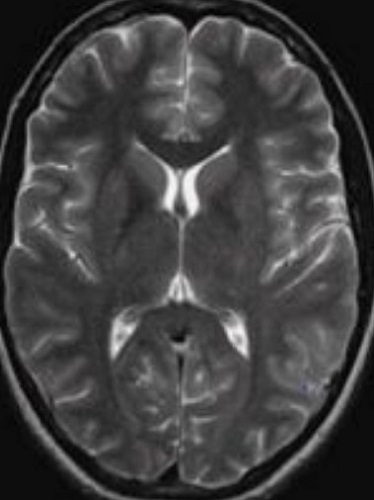
МР-скан головного мозга
Энергетический ответ, типичный для определенной ткани, называют изоинтенсивным. Фактически это нормальный окрас органа на снимке МРТ. Слабый сигнал называют гипо-, а сильный — гиперинтенсивным. Аномальный отклик может быть признаком патологии. Гипо- или гиперинтенсивные включения расценивают как очаговые изменения в тканях.
Отдельно рассматривают постконтрастные снимки. Усилитель делает изображения четкими, контуры тканей — более выраженными. Вещество разносится в организме по сосудам и быстро накапливается в зонах усиленного кровообращения. Гиперинтенсивный ответ может указывать на воспалительный или опухолевый процесс. Характер патологических изменений определяют с учетом специфики распределения контраста в области очагов.
Самостоятельный просмотр файлов МРТ на диске не гарантирует, что пациент получит доступную информацию о состоянии собственного здоровья. Врач-рентгенолог владеет знаниями в области физиологии, нормальной и патологической анатомии, лучевой диагностики и пр. Дополнительно специалисты регулярно повышают квалификацию на базе научных центров и клиник, осваивают новые режимы МР-сканирования, изучают особенности применения современного оборудования.
Выявленные изменения рентгенолог вносит в заключение. Если объективность расшифровки результатов вызывает сомнения, можно воспользоваться услугой «Второе мнение» и предоставить диск со снимками другому врачу.
 КТ головы в СПб
КТ головы в СПб
 Что показывает КТ лицевого черепа? Подготовка, показания и противопоказания
Что показывает КТ лицевого черепа? Подготовка, показания и противопоказания
 КТ гайморовых пазух
КТ гайморовых пазух
Источник
5 бесплатных программ для просмотра DICOM-файлов
DICOM — это международный формат файлов и протокол сетевой коммуникации, разработанный Американской коллегией радиологов специально для медицинской визуализации. Он позволяет медицинским работникам просматривать, хранить и обмениваться медицинскими изображениями, которые, помимо всего прочего, содержат данные о пациенте и часто хранятся в большой базе данных, называемой PACS.
Существуют сотни, если не тысячи программ для просмотра, редактирования и других манипуляций с DICOM и прочими форматами медицинских снимков. Этот список — далеко не исчерпывающий. Программы перечислены в произвольном порядке.
PostDICOM
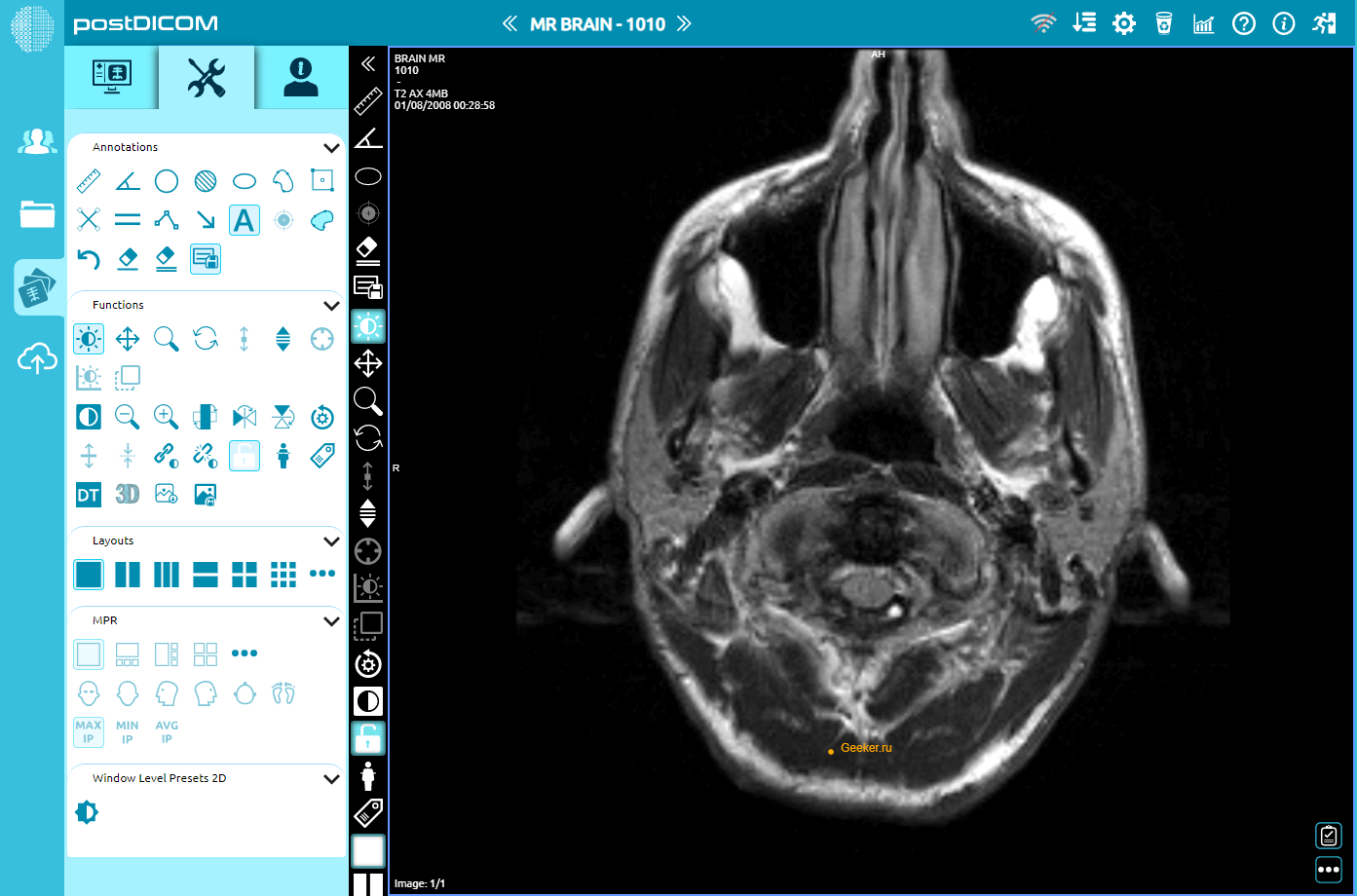
Сервис PostDICOM совместим с Windows, MacOS и Linux. Им можно управлять со смартфона на Android и iOS. PostDICOM поставляется с облачной PACS, которая позволяет получать доступ к данным с любого устройства, в любом месте и в любое время.
Система позволяет выполнять 3D-реконструкцию, 3D-рендеринг и MIP, а также слияние. Она также предлагает интерфейс для создания отчетов, обмена файлами и немедленной загрузки всех данных пациента в облачную систему PACS.
RadiAnt
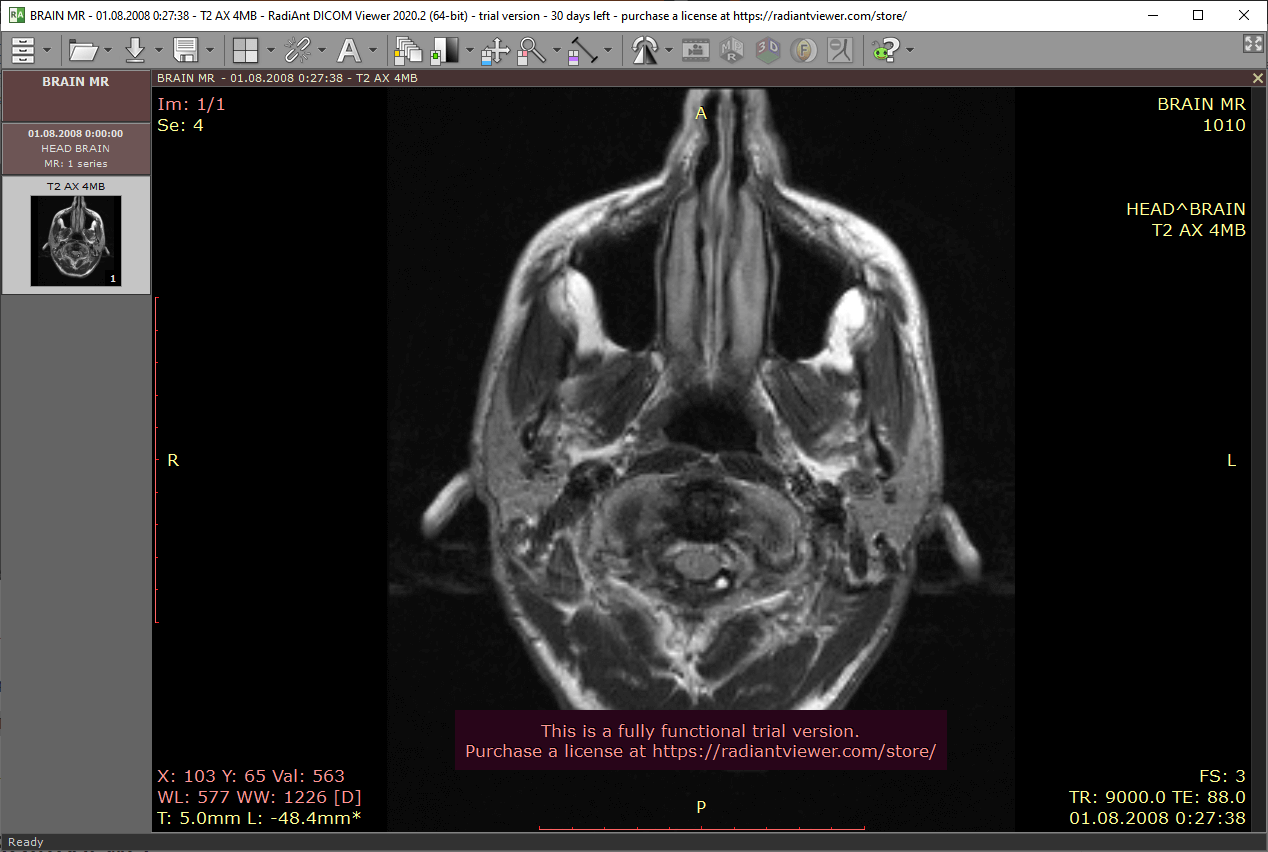
RadiAnt DICOM — это простая и быстрая программа, работающая на Windows. Она предлагает множество функций, включая MPR, MIP и слияние. Изображения можно экспортировать в JPEG, PNG и другие форматы. Для домашнего использования достаточно получить триал-версию, что делается в автоматическом режиме сразу после ее установки на компьютер, даже регистрироваться не нужно. Платная версия стоит всего 5 евро в месяц.
Программа позволяет только просматривать, функций редактирования — не предусмотрено. На сайте разработчика есть отказ от ответственности, в котором прямо указано, что у них нет никаких сертификатов, и поэтому продукт не предназначен для использования в диагностике. Тем не менее он будет удобен студентам для изучения медицинских изображений.
3DimViewer
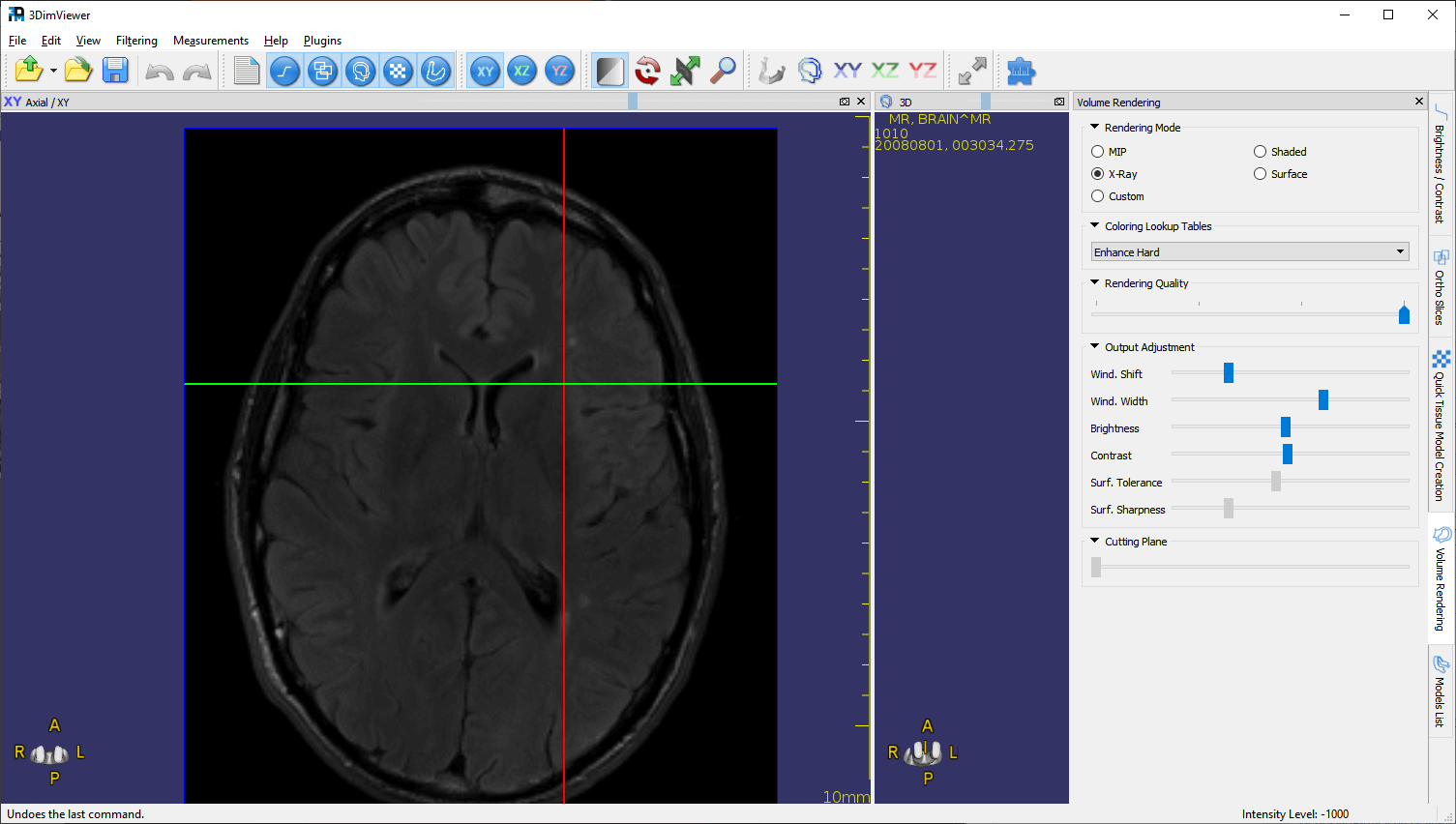
Благодаря удобному интерфейсу в 3DimViewer легко разобраться. Программа может отображать трехмерные профили визуализации, в том числе многоплоскостные и ортогональные реконструкции, но лучше всего ей удается пороговая сегментация тканей как на объемных изображениях, так и при построении поверхностей. Для работы с объемными изображениями необходим производительный графический процессор, так что не пытайтесь открывать их на старых компьютерах или даже на новых моделях с интегрированной графикой.
Поддержка установки на Macintosh, Windows и Linux делают программу одной из наиболее универсальных в своей отрасли. Благодаря открытому исходному коду C++ программисты (если они у вас есть) могут интегрировать 3DimViewer с другими программами или еще как-нибудь подстроить под вашу систему. 3DimViewer предназначен только для просмотра – никаких инструментов редактирования в нем нет. Только настройка яркости, контрастности и т. д.
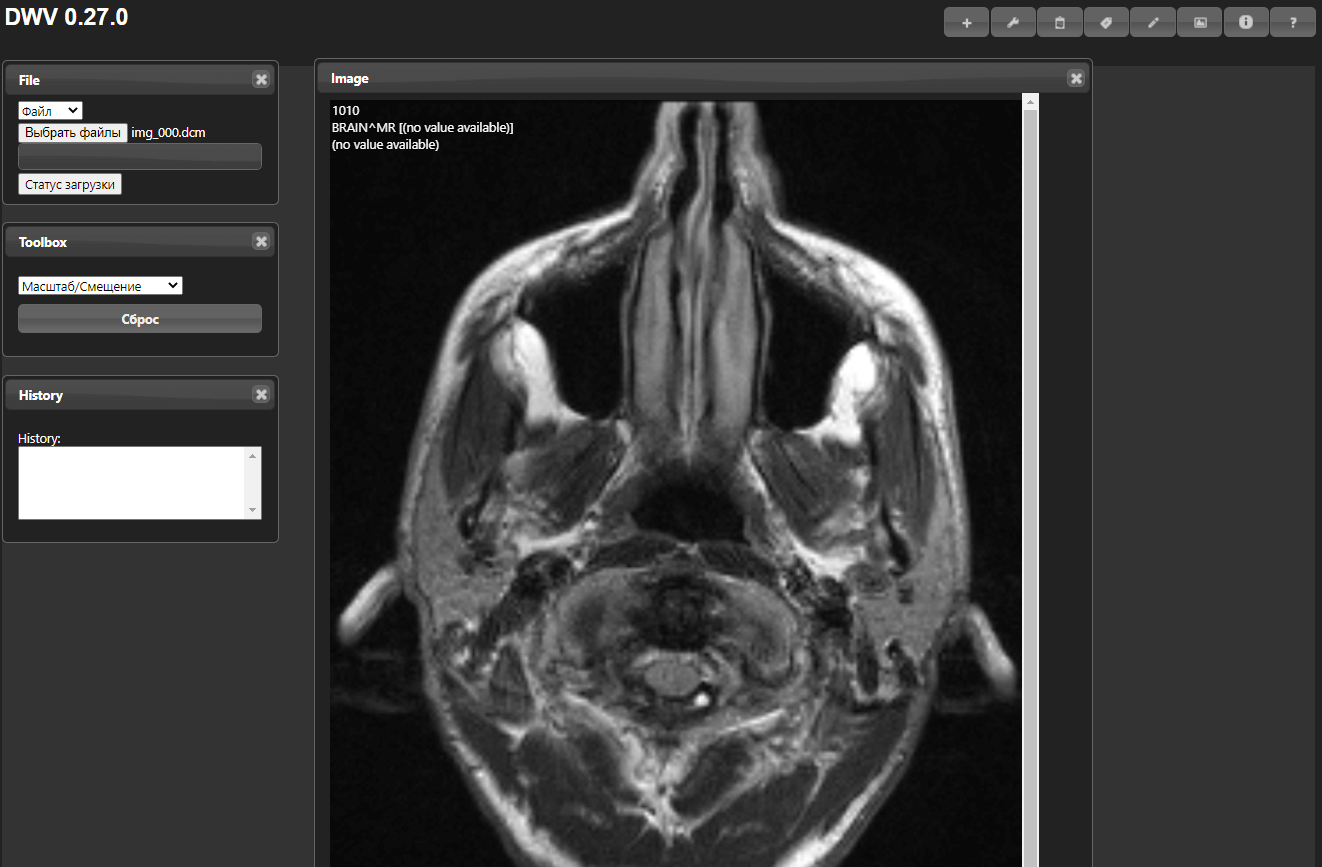
DWV – это онлайн-программа для просмотра медицинских изображений, написанная на Javascript и HTML5, то есть работать она будет почти со всеми современными браузерами, практически на любом устройстве, включая ноутбуки, планшеты, телефоны и даже некоторые смарт-телевизоры. Немного доработав код, программу можно встроить в любой PACS-сервер, поддерживающий протокол WADO, либо обеспечить доступ к изображениям через URL-адрес.
Система в основном предназначена только для просмотра, нет больших возможностей для редактирования, кроме рисования фигур. Нанесенные рисунки можно редактировать. Есть Livewire — полуавтоматический инструмент сегментации, который прокладывает линию по границе интенсивности.
По этой ссылке откроется вики-проекта, а демоверсии можно посмотреть здесь. Чтобы успешно внедрить версию с GitHub, нужно уметь программировать, но DWV также можно установить в качестве обычного расширения для Chrome, приложения для Google Drive или плагина для WordPress. Вся дополнительная информация есть на GitHub.
Mango
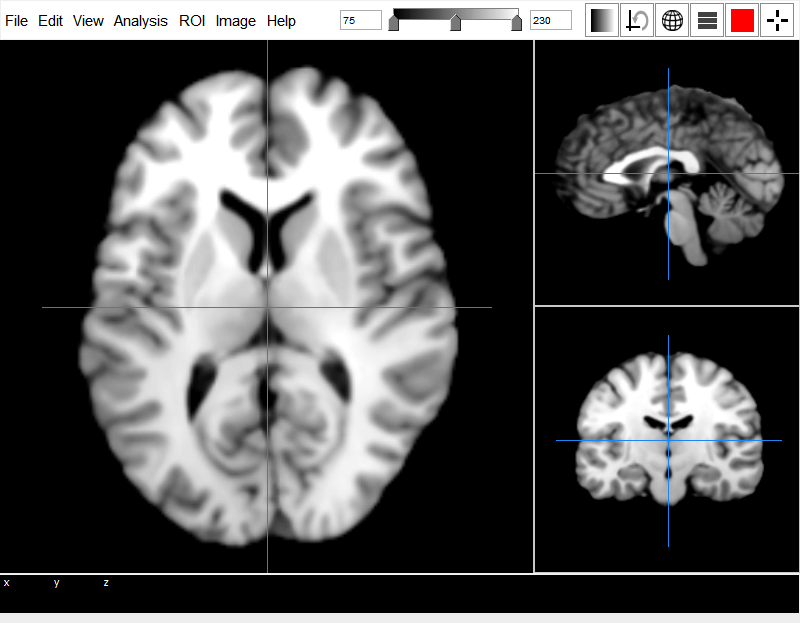
Mango доступна в трех версиях: десктопная для Windows, MacOS или Linux, браузерная (для работы требуется последняя версия Java) и версия для iPad. Чтобы браузерная версия работала исправно, нужна будет помощь программистов, не понаслышке знакомых с HTML и JavaScript.
Разработали Mango кандидат наук Джек Ланкастер и Майкл Мартинес из Научного центра здоровья Техасского университета. Программа поддерживает форматы DICOM, NEMA-DES, MINC и NIFTI, а также форматы отрисовки поверхностей VTK, GIFTI и BrainVisa. Можно даже создавать пользовательские форматы и фильтры.
В Mango есть множество инструментов анализа, обработки и редактирования, а также возможность конвертировать, обезличивать и регистрировать изображения. Благодаря тому, что проект финансируется Национальным институтом психического здоровья США, функционал здесь шире, чем во многих коммерческих системах.
Escape EMV
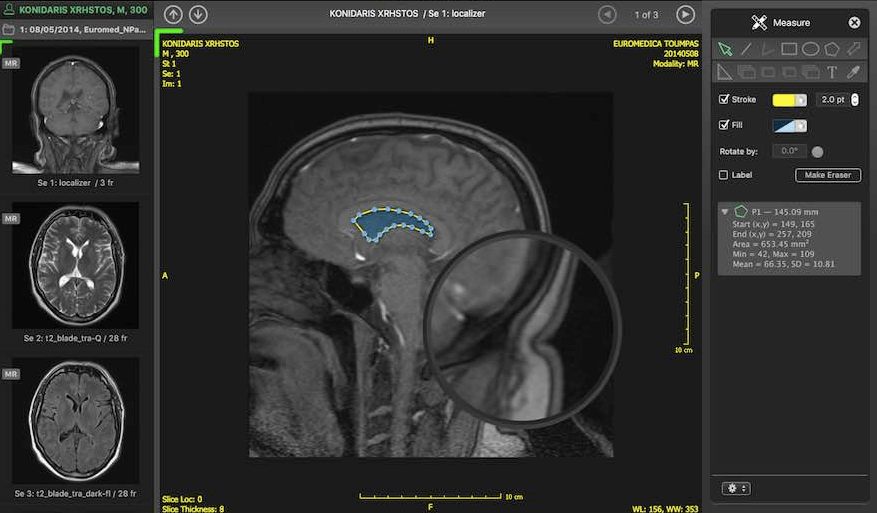
EMV способен открыть большинство изображений DICOM с CD/DVD, флеш-накопителей и т. д. Существует в двух версиях: недавно обновленной версии для MacOS и версии для Windows, которая больше не поддерживается. Для работы требуется QuickTime, поэтому разработчик прекратил поддержку версии для Windows.
С помощью EMV можно получать результаты исследований с других устройств, если дать программе доступ к системам WADO PACS. Есть возможность обрабатывать пользовательские объекты, например, измерения и аннотации.
Программа может обезличивать и передавать изображения, кроме того, есть множество вариантов отображения, оверлеи, фильтры, отметки и изменение цветов. Демоверсию можно скачать бесплатно, однако для коммерческого использования нужна лицензия, которая стоит 245 евро и выдается для трех компьютеров.
Источник
Программа для просмотра МРТ снимков на компьютере
После проведения исследования пациент часто выражает желание лично ознакомиться с результатами МРТ, записанными на электронный носитель (диск или флэшку) в формате DICOM с расширением *.dcm.
Причины могут быть самыми разными: от простого любопытства «заглянуть внутрь» своего тела до потребности сравнить результаты МРТ с предыдущими снимками.
Для открытия файлов формата DICOM используется специальный класс просмотрщиков радиологических данных, в английском варианте обозначаемые DICOM Viewer, что по-русски звучит как «программа для просмотра (чтения) DICOM файлов».
 главное окно программы просмотра МРТ RadiAnt DICOM Viewer
главное окно программы просмотра МРТ RadiAnt DICOM Viewer
* Обзор основных функций программы для просмотра МРТ снимков Radiant DICOM Viewer *
Программа для МРТ снимков позволяет пользователю:
 3D реконструкция головного мозга в программе чтения МРТ Radiant DICOM Viewer
3D реконструкция головного мозга в программе чтения МРТ Radiant DICOM Viewer
Используя программу просмотра МРТ, можно сохранить формат DICOM в:
 программа просмотра МРТ снимков Centricity DICOM Viewer
программа просмотра МРТ снимков Centricity DICOM Viewer
Программа проста в использовании и не требует установки на компьютер для просмотра МРТ.
Материал Просмотр МРТ снимков просмотрели 49082 раз
Источник
Как посмотреть диск мрт на компьютере дома
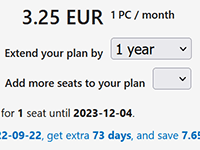
Today we’re introducing a bonus for renewing your subscription plan early. Everyone purchasing a renewal before their current plan expires will get additional term ranging from 6 days (for previous 1-month plan) up to 365 days (when renewing 5-year plan) for free.
Purchasing a renewal is easy, just log in to My Licenses and click «Extend your plan». Now you can also add additional seats to your existing plan when you need to use RadiAnt on more computers. A volume discount will be automatically applied with the number of seats in the existing plan taken into account.

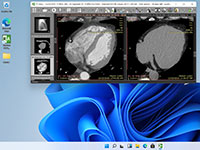
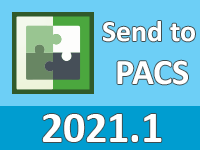
We’ve also added CSV file export from the local archive so that you can analyze your database in other software (e.g. Excel). When dealing with multiple series/studies opened in one window it is now much easier to open the desired series by using the context menu directly in the image panel.
Other minor improvements and bug fixes are listed in the changelog.

RadiAnt has continued to support Windows XP and Vista much longer than other software companies. However, as the number of users on those platforms have been dwindling, the outdated systems will not be supported in the next version of RadiAnt (2021.1).
You can still install and use previous versions of the viewer (up to 2020.2) on Windows XP or Vista, but we strongly encourage our users to upgrade to a version of Windows that is supported by Microsoft. Unsupported operating systems receive no security updates, have known exploits, and are dangerous for you to use.
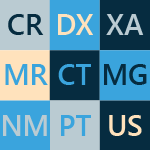
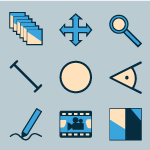
Все необходимые инструменты – у Вас под рукой
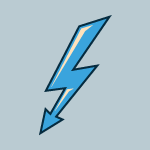
Быстрая как молния
Программа RadiAnt DICOM Viewer была разработана с целью максимально эффективного использования ресурсов. Она может работать на многопроцессорных и многоядерных системах с большим количеством гигабайт оперативной памяти, и в то же время способна полноценно функционировать на старых одноядерных машинах всего лишь с 1 ГБ оперативной памяти.
64-разрядная версия предназначена для современных систем, с возможностью хранения всех открытых изображений, в случае необходимости, в более чем 4 ГБ оперативной памяти. Асинхронное чтение позволяет просматривать и обрабатывать изображения уже в процессе их открытия.
Всё эти функции доступны в одном очень компактном приложении, с размером инсталлятора чуть более 7 Мб.
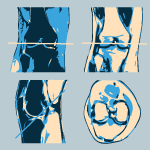
Сравнивайте различные серии или исследования
С целью сравнения, результаты нескольких серий одного и того же исследования, или же нескольких отдельных исследований, могут быть одновременно открыты в одном и том же окне либо в разных окнах.
Серии, состоящие из изображений, которые были получены в одной плоскости (например, изображения результатов Компьютерной томографии, полученные до и после введения контрастного вещества), по умолчанию автоматически синхронизируются.
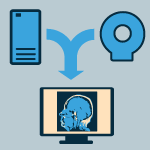
Поиск и загрузка исследований из мест размещения PACS
Функция клиента в PACS (Система архивации и передачи изображений) позволяет Radiant DICOM Viewer запрашивать и получать исследования с других хостов PACS.
Пользователи /поставщики, поддерживаемого класса обслуживания: C-ECHO SCU, C-ECHO SCP, C-FIND SCU, C-MOVE-SCU, C-STORE-SCP.
Полученные файлы DICOM могут сохраняться во временной папке и удаляться при закрытии RadiAnt, а также могут сохраняться в локальной базе данных.
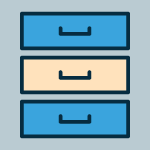
Локальный архив
Функция локального архива позволяет импортировать исследования DICOM с дисков CD/DVD, USB флэш-дисков, из локальных и сетевых папок или с серверов PACS, а также сохранять их на локальном жестком диске, чтобы легко получать к ним доступ в дальнейшем.
Локальный архив может быть полезен в ситуациях, когда больше недоступны оригинальные носители информации или когда вы хотели бы открыть исследование без необходимости повторного извлечения его с сервера PACS.
Вы также можете получить доступ к базе данных для упорядочения и быстрого поиска исследования в своей коллекции файлов DICOM, которые хранятся на жестком диске.
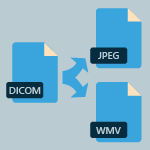
Отдельное изображение, целые серии изображений либо все открытые изображения можно экспортировать одновременно.
Открытые изображения возможно быстро копировать в буфер обмена Windows, используя сочетание клавиш CTRL + C, после чего их можно легко вставлять в Word или PowerPoint документы.
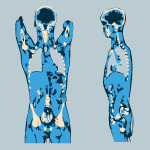
Многоплоскостные реконструкции
Инструмент MPR, встроенный в программу Radiant DICOM Viewer, может быть использован для реконструкции изображений в ортогональных плоскостях (корональной, сагиттальной, осевой или косой, в зависимости от базовой плоскости изображения). Это помогает получить новую анатомическую картину, которую не удалось визуализировать с помощью одних только базовых изображений.
Процесс реконструкции происходит очень быстро: корональные серии могут быть созданы из более чем 2000 аксиальных срезов КТ примерно за три секунды (на современной системе с процессором Intel Core i7).

Визуализация 3D-объtма
Инструмент 3D VR (рендеринг объема) позволяет визуализировать большие объемы данных, полученные с помощью современных КТ/МРТ сканеров, в трехмерном пространстве. Различные аспекты набора данных можно изучить в интерактивном режиме в окне 3D VR.
Этот инструмент позволяет поворачивать объем, изменять его уровень масштабирования и положение, регулировать его цвет и прозрачность, измерять его длину и показывать скрытые структуры, отрезая ненужные части объема с помощью инструмента скальпеля. Изображение визуализируется постепенно для обеспечения плавности операций даже на медленных компьютерах.
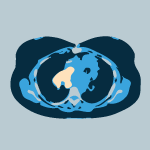
Совмещение изображений ПЭТ-КТ
Совместите изображение ПЭТ со снимком КТ для локализации областей с повышенными показателями захвата ФДГ (фтордезоксиглюкозы) и выявления возможных анатомических изменений в таких областях.
Используйте инструмент Эллипс для измерения максимальных, минимальных и средних значений стандартизованного показателя захвата в конкретной области (значение стандартизованного показателя захвата рассчитывается по массе тела).
Совмещение изображений может быть применено и к другим модальностям изображений, таким, как Магнитно-резонансная томография. К примеру, диффузионно-взвешенные изображения (DWI) могут совмещаться с Т1 и Т2-взвешенными снимками.

Цифровая субтракционная ангиография
Методика цифровой субтракционной ангиографии (DSA) может быть применена при рентгеноскопии серии (XA) для лучшей визуализации кровеносных сосудов.
Предконтрастное изображение (так называемая маска) вычитается из последующих изображений, в которых артерии/вены заполнены контрастом. Это позволяет удалить из конечного изображения костные или плотные участки мягких тканей.
Функция автоматического переключения пикселей позволяет автоматически откорректировать выравнивание маски и живого изображения, просто выбрав интересующую область.
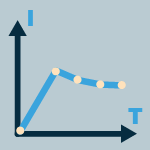
Кривые «время-интенсивность»
Radiant DICOM Viewer позволяет визуализировать расширение очагов поражения (например, в МРТ молочных желез) путем построения кривых «время-интенсивность» (TIC).
Можно получить различные типы кривых: Ia — прямая (интенсивность сигнала продолжает увеличиваться в течение всего динамического периода), Ib — изогнутая (кривая времени-интенсивности сигнала уплощена в конце послеконтрастного периода), II — плато (плато интенсивности сигнала в промежуточном и позднем послеконтрастных периодах) или III — размывание (интенсивность сигнала уменьшается (размывается) в промежуточном послеконтрастном периоде).
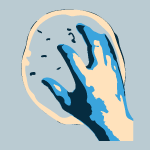
Поддержка многоточечных касаний

Многоязычный интерфейс
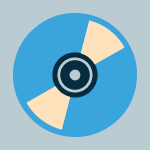
Просмотр CD/DVD пациента с файлами DICOM
Вас раздражает слишком долгое ожидание открытия диска с DICOM файлами исcледования пациента? А если, к тому же, Ваша программа просмотра требует установки дополнительных компонентов для возможности доступа к изображениям?
Если операционная система компьютера пользователя позволяет работать с 64-разрядной версией, для большей эффективности лучше использовать именно эту версию, которая откроется автоматически. На более старых компьютерах, используется 32-разрядная версия. К медиа-файлу добавляется всего около 6 МБ избыточных данных.
Логотип, который отображается после открытия приложения, полностью настраиваемый и может быть использован для предоставления информации о Вашей компании Вашим клиентам.
Источник
Часто возникает вопрос: если результаты МРТ или КТ выдали на диске, как посмотреть снимки? Ведь в последнее медицинские центры все чаще прибегают к выдаче снимков на CD или DVD, и это лучше, чем иметь снимки на пленке. Почему — можно почитать здесь. Так как же посмотреть снимки МРТ и КТ с диска, с помощью какой программы?
О формате файлов КТ И МРТ
Файлы КТ или МРТ исследования на диске записаны в специальном формате DICOM, и он не открывается обычными программами просмотра картинок. DICOM — это формат медицинских изображений, где в каждый файл помимо собственно картинки «вшита» другая информация — имя пациента, его возраст, номер снимка, обозначения режимов сканирования и т.п.
Программы для открытия файлов КТ и МРТ
Чтобы открыть снимки с CD диска, Вам понадобится специальная программа — DICOM-вьюер. Таких программ много, платных и бесплатных. Самая удобная из бесплатных программ — Radiant DICOM Viewer. Скачать ее можно здесь. Эта программа умеет открывать совершенно любые медицинские снимки в формате DICOM, например МРТ, КТ, ПЭТ-КТ, рентген, маммографию, ангиографию и т.д.
Чтобы открыть снимки программой Radiant, нужно скопировать все содержимое диска в папку на компьютере, затем зайти в программу, нажать в левом верхнем углу кнопку Scan folder for DICOM files и выбрать эту папку. Подробнее про работу программы можно почитать здесь.
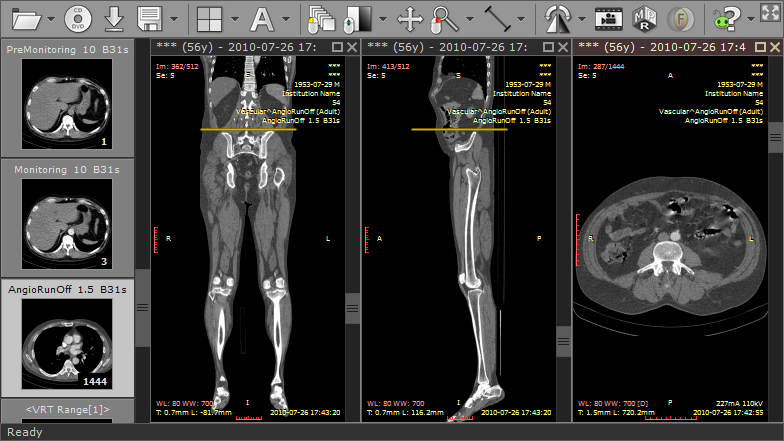
Лучшая из программ для MAC-OS — это Osirix. Скачать бесплатную версию для настольного компьютера можно здесь. Версия Osirix для iPhone и iPad продается в Apple Store или здесь.
Часто МРТ или КТ записывается на диск уже с программой-вьюером. В таком случае не нужно отключать автозапуск на своем компьютере, и программа просмотра запустится автоматически. К недостатку таких программ относится то, что ими, как правило, не очень удобно пользоваться. Поэтому советуем Вам все же установить Radiant.
Помните, что даже идеально выполненное исследование не исключает врачебной ошибки, ведь достоверность диагностики напрямую зависит от умения врача расшифровать снимки. Поэтому при сомнениях в диагнозе врачи рекомендуют получить Второе мнение — расшифровку МРТ или КТ у рентгенолога экспертного уровня с целью подтверждения или опровержения диагноза, а также более точного и детального описания снимков. В России действует Национальная телерадиологическая сеть — служба дистанционных консультаций, с помощью которой любой человек может обратиться к ведущим диагностам из Москвы или Санкт-Петербурга, отправить им файлы исследования и получить квалифицированное описание. Особенное значение такая консультация имеет при онкологических, неврологических и других сложных заболеваниях.
Также вы можете отправить файлы МРТ или КТ с диска вашему лечащему врачу. Как это сделать, можно почитать здесь.
Читать подробнее о Втором мнении
Читать подробнее о телемедицине

Кандидат медицинских наук, член Европейского общества радиологов
Опубликовано: 10 апреля 2016, Автор: Павел Попов
